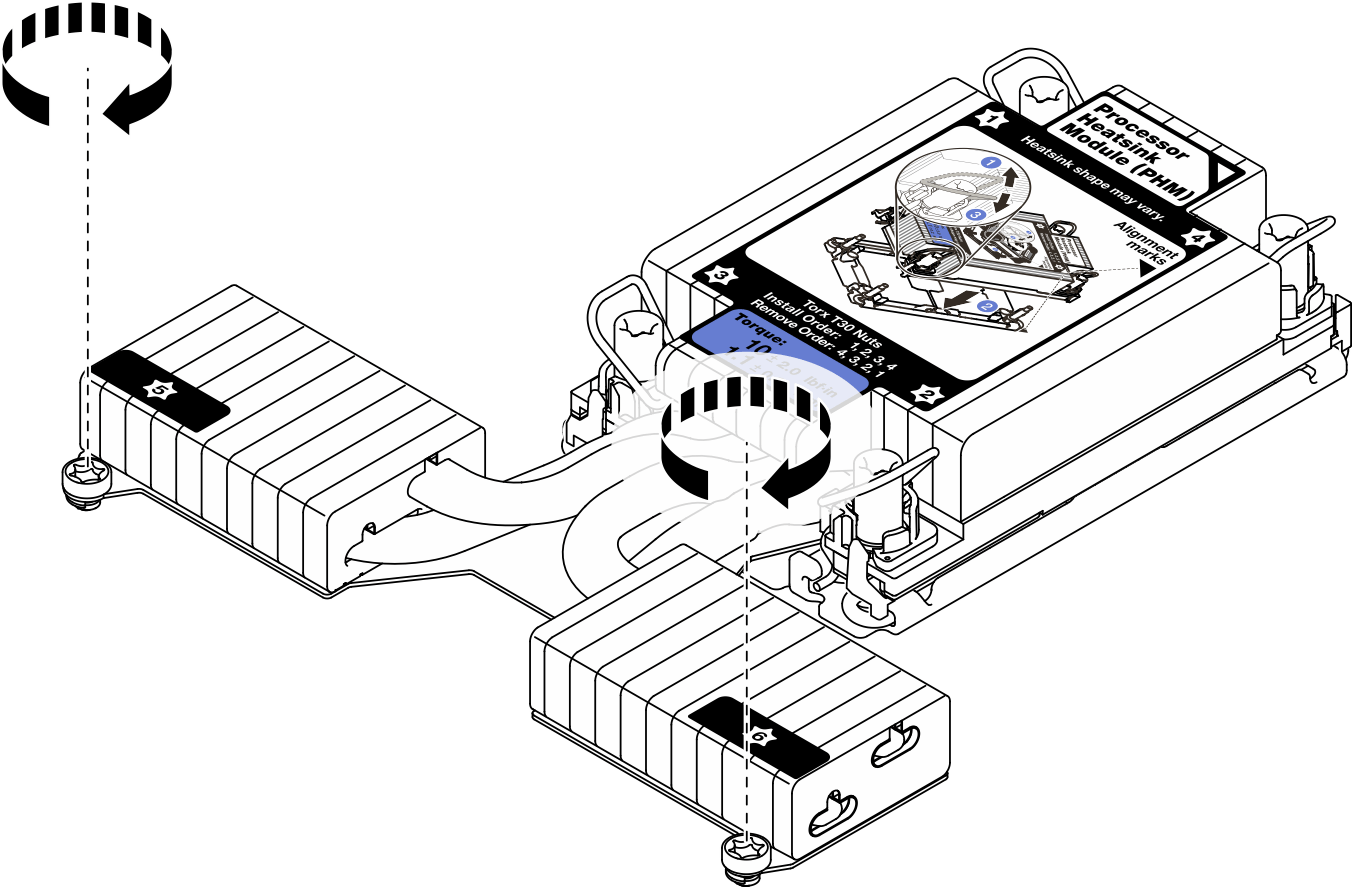Installation d'un module de processeur-dissipateur thermique
Le processeur et le dissipateur thermique sont retirés ensemble comme élément d’un module de processeur-dissipateur thermique (PHM). L’installation d’un module de processeur-dissipateur thermique nécessite l’utilisation d’un tournevis Torx T30.
À propos de cette tâche
Consultez Conseils d'installation pour vous assurer que vous travaillez en toute sécurité.
Mettez le serveur hors tension et débranchez tous les cordons d'alimentation pour cette tâche.
Empêchez l’exposition à l’électricité statique, laquelle peut entraîner l’arrêt du système et la perte de données, en conservant les composants sensibles à l’électricité statique dans des emballages antistatiques jusqu’à leur installation, et en manipulant ces dispositifs en portant une dragonne de décharge électrostatique ou un autre système de mise à la terre.
Chaque socket de processeur doit toujours comporter un cache ou un module de processeur-dissipateur thermique. Lorsque vous retirez ou installez un module de processeur-dissipateur thermique, protégez les sockets vides du processeur avec un cache.
Veillez à ne pas toucher le socket ou les contacts du processeur. Les contacts du socket de processeur sont extrêmement fragiles et peuvent facilement être endommagés. Toute présence de contaminants sur les contacts du processeur (sueur corporelle, par exemple) peut entraîner des problèmes de connexion.
Assurez-vous que rien n’entre en contact avec la pâte thermoconductrice sur le processeur ou le dissipateur thermique. Toute surface en contact peut endommager la pâte thermoconductrice et la rendre inefficace. La pâte thermoconductrice peut endommager des composants, tels que les connecteurs électriques dans le connecteur de processeur.
Retirez et installez un seul module de processeur-dissipateur thermique à la fois. Si la carte mère prend en charge plusieurs processeurs, installez les modules de processeur-dissipateur thermique en commençant par le premier socket de processeur.
Pour garantir des performances optimales, vérifiez la date de fabrication sur le nouveau dissipateur thermique et assurez-vous qu’elle n'est pas antérieure à 2 ans. Dans le cas contraire, essuyez la pâte thermoconductrice existante et appliquez-en à nouveau afin d’optimiser les performances thermiques.
Le dissipateur thermique, le processeur et le support du processeur de votre système peuvent s'avérer différents de ceux des illustrations.
Les modules de microprocesseur-dissipateur thermique ne s’insèrent que dans le socket et dans le sens où ils peuvent être installés.
Pour obtenir la liste des processeurs pris en charge par votre serveur, consultez le site Site Web Lenovo ServerProven. Tous les processeurs sur le carte mère doivent avoir la même vitesse, le même nombre de cœurs et la même fréquence.
Avant d'installer un nouveau module de processeur-dissipateur thermique ou un processeur de remplacement, mettez à jour le microprogramme du système au niveau le plus récent. Voir Mise à jour du microprogramme.
L’installation d’un module de processeur-dissipateur thermique supplémentaire peut modifier la configuration mémoire minimale requise pour le système. Pour obtenir la liste des relations de processeur à mémoire, voir Règles et ordre d’installation d’un module de mémoire.
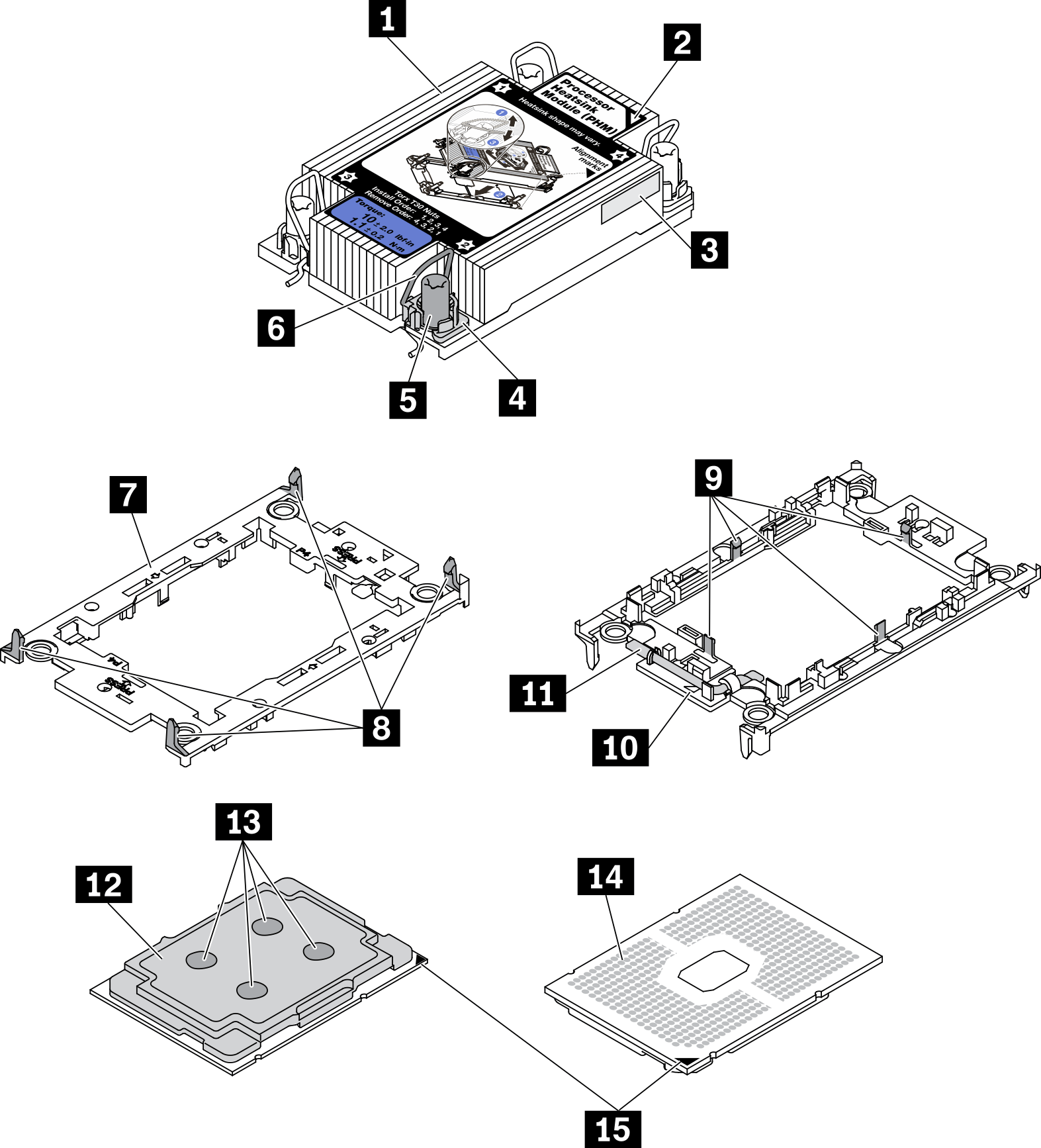
| Légende | Légende |
|---|---|
| 1 Dissipateur thermique | 9 Clips de fixation du processeur dans le support |
| 2 Marque triangulaire sur le dissipateur thermique | 10 Marque triangulaire du support |
| 3 Étiquette d’identification de processeur | 11 Poignée d’éjection du processeur |
| 4 Douille et retenue anti-inclinaison | 12 Dissipateur thermique du processeur |
| 5 Douille T30 Torx | 13 Pâte thermoconductrice |
| 6 Crochet de câble anti-inclinaison | 14 Contacts de processeur |
| 7 Support de processeur | 15 Marque triangulaire de processeur |
| 8 Clips pour fixer le support du dissipateur thermique |
Procédure
Après avoir terminé
Si vous devez installer des modules de mémoire, installez-les. Pour plus d'informations, voir Installation d'un module de mémoire.
Vidéo de démonstration
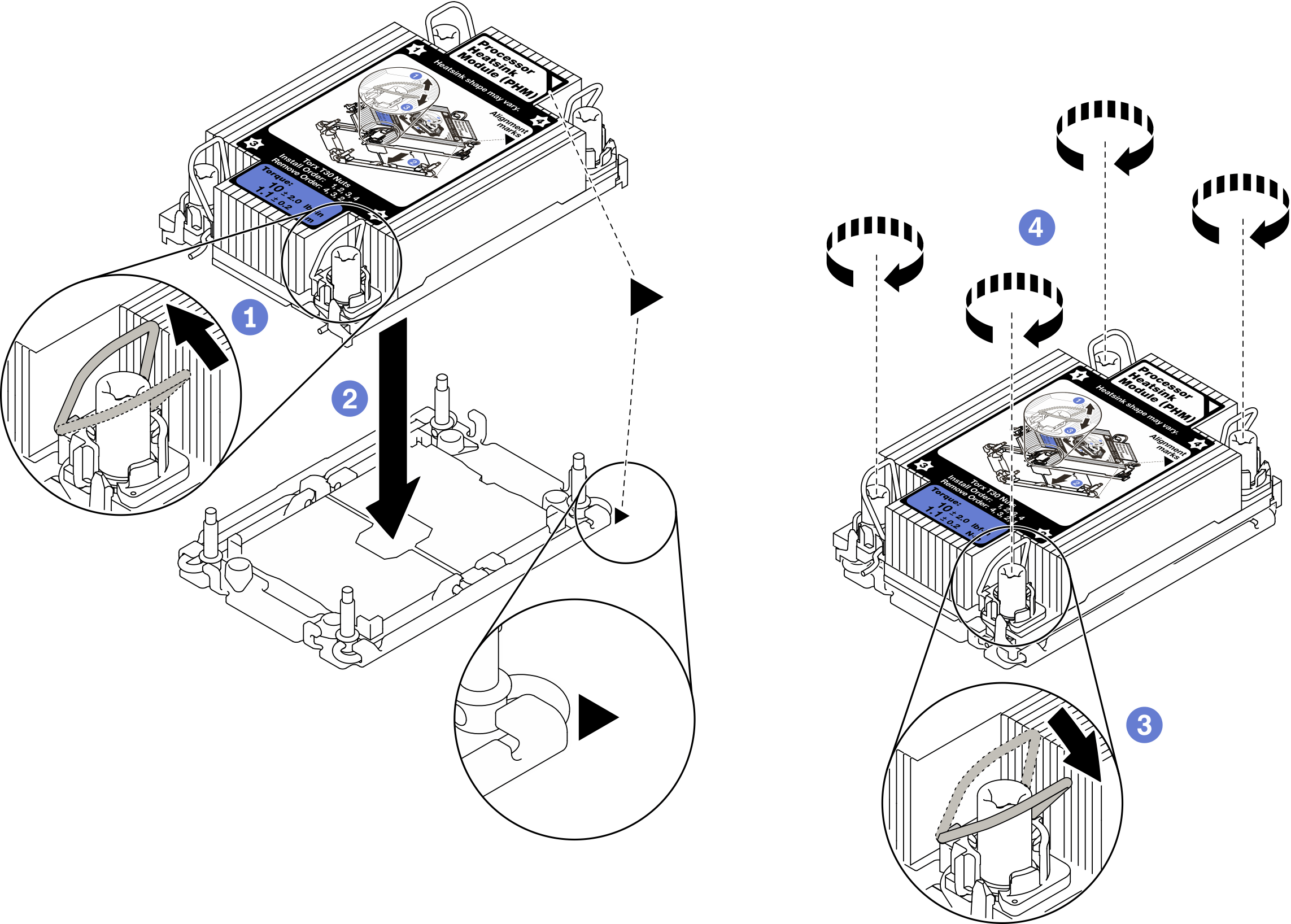
 Faites pivoter les crochets du câble anti-inclinaison vers l’intérieur.
Faites pivoter les crochets du câble anti-inclinaison vers l’intérieur. Alignez la marque triangulaire et les quatre douilles T30 Torx du module de processeur-dissipateur thermique sur la marque triangulaire et les tiges filetées du connecteur de processeur. Ensuite, insérez le module dans le connecteur de processeur.
Alignez la marque triangulaire et les quatre douilles T30 Torx du module de processeur-dissipateur thermique sur la marque triangulaire et les tiges filetées du connecteur de processeur. Ensuite, insérez le module dans le connecteur de processeur. Faites pivoter les crochets du câble anti-inclinaison vers l’extérieur jusqu’à ce qu’ils s’enclenchent avec les crochets du connecteur.
Faites pivoter les crochets du câble anti-inclinaison vers l’extérieur jusqu’à ce qu’ils s’enclenchent avec les crochets du connecteur. Serrez au maximum les douilles Torx T30, comme illustré dans la séquence d’installation, sur l’étiquette du dissipateur thermique. Serrez les vis au maximum, puis assurez-vous visuellement de l’absence d’espace entre la vis épaulée située sous le dissipateur thermique et le connecteur de processeur. (Pour référence, le couple requis pour serrer les attaches imperdables au maximum est de 1,1 newton-mètre, 10 pouces-livres).
Serrez au maximum les douilles Torx T30, comme illustré dans la séquence d’installation, sur l’étiquette du dissipateur thermique. Serrez les vis au maximum, puis assurez-vous visuellement de l’absence d’espace entre la vis épaulée située sous le dissipateur thermique et le connecteur de processeur. (Pour référence, le couple requis pour serrer les attaches imperdables au maximum est de 1,1 newton-mètre, 10 pouces-livres).